ألا تكره ذلك فقط عندما يبدأ Facebook في ترجمة التعليقات والمنشورات؟ قد تتحدث هذه اللغة بالفعل أو ترغب في رؤية التعليق أو النشر باللغة الأصلية المكتوبة. إليك كيفية إصلاح ذلك.
خطوات لمنع Facebook من ترجمة كل شيء
- انقر أو اضغط على Facebook قائمة.
- اذهب إلى الإعدادات والخصوصية.
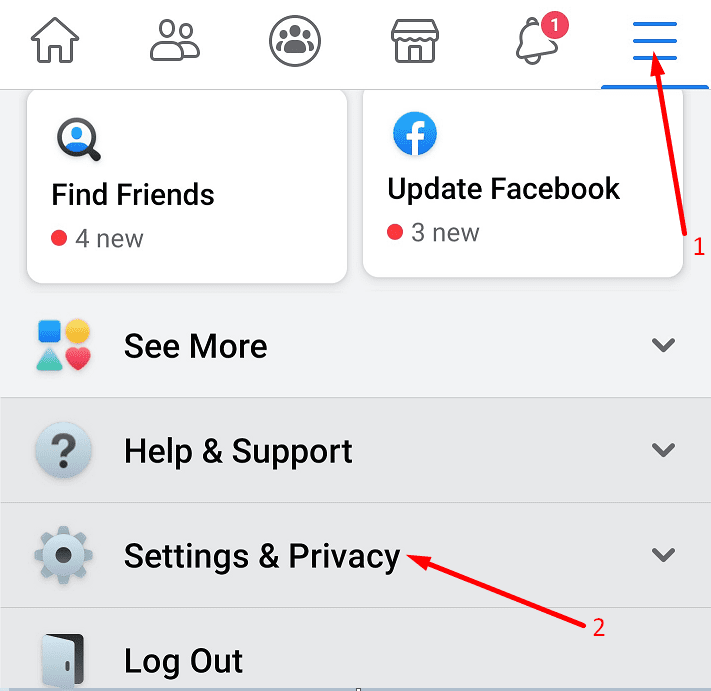
- يختار إعدادات.
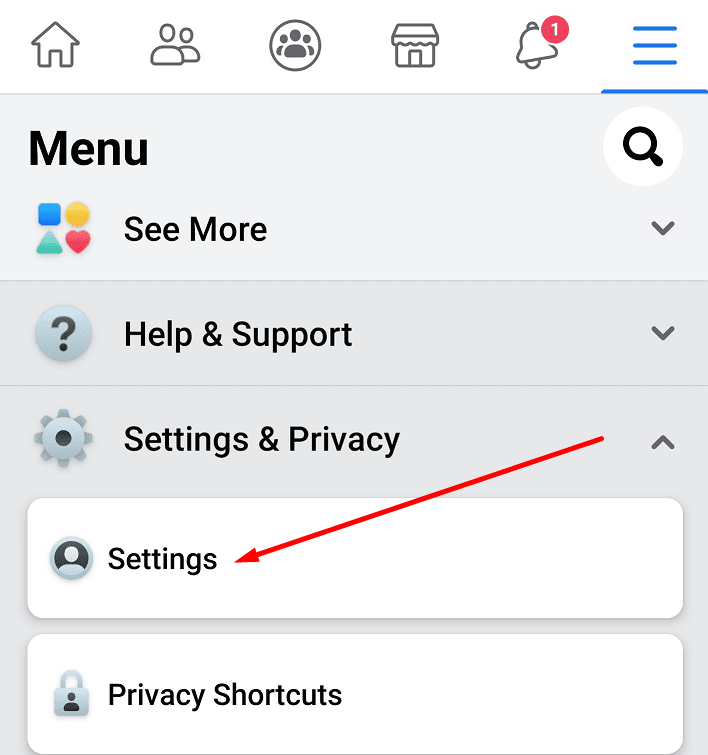
- اذهب إلى الترجمة للوظائف.
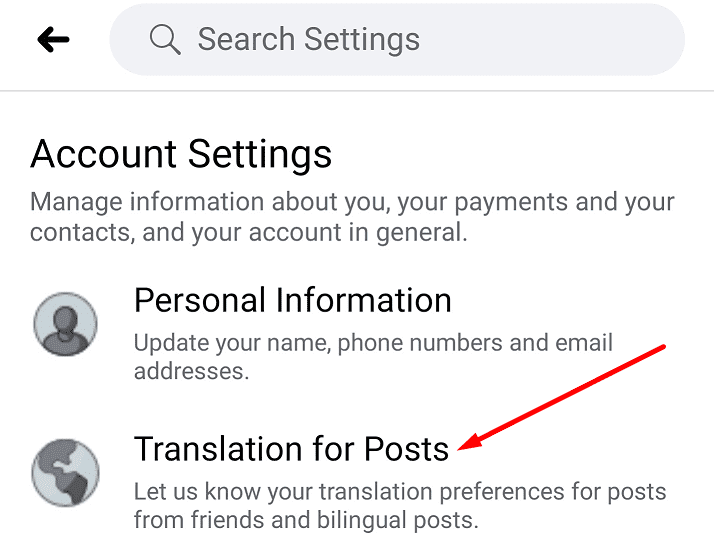
- يختار اللغات التي لا تريد أن يتم تقديم ترجمات لها.
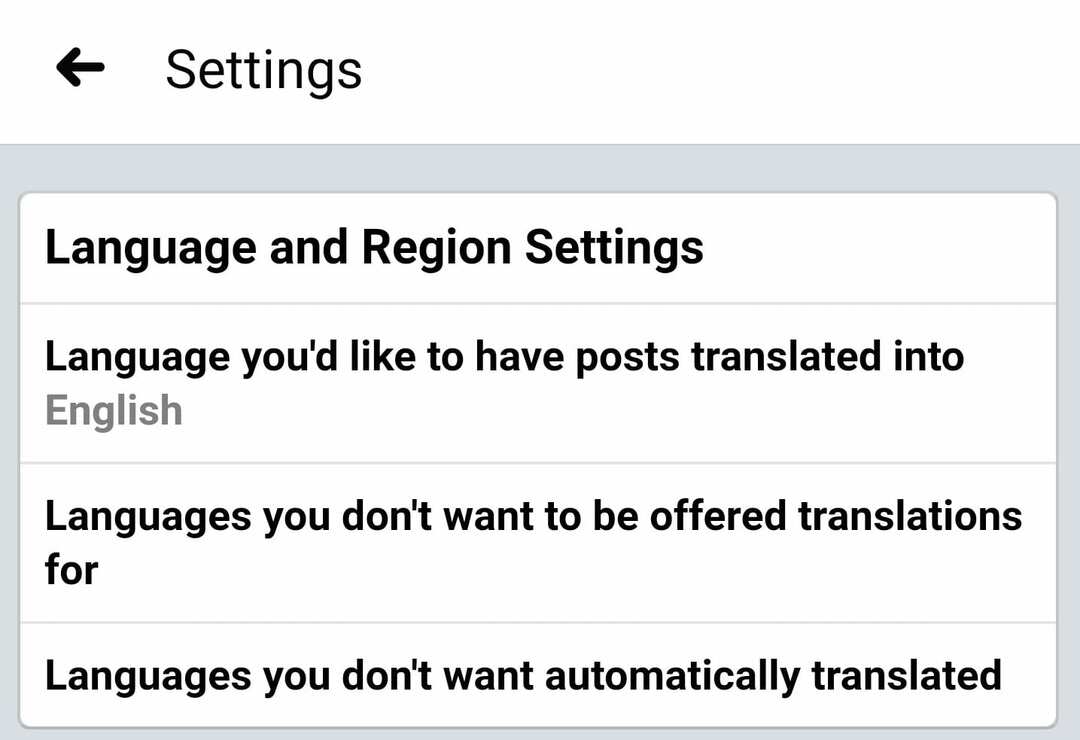
- أدخل اللغات التي لا تريد أن تتلقى ترجمات لها واحفظ الإعدادات.
- اذهب إلى اللغات التي لا تريد ترجمتها تلقائيًا.
- حدد اللغة (اللغات) المعنية وقم بتطبيق التغييرات.
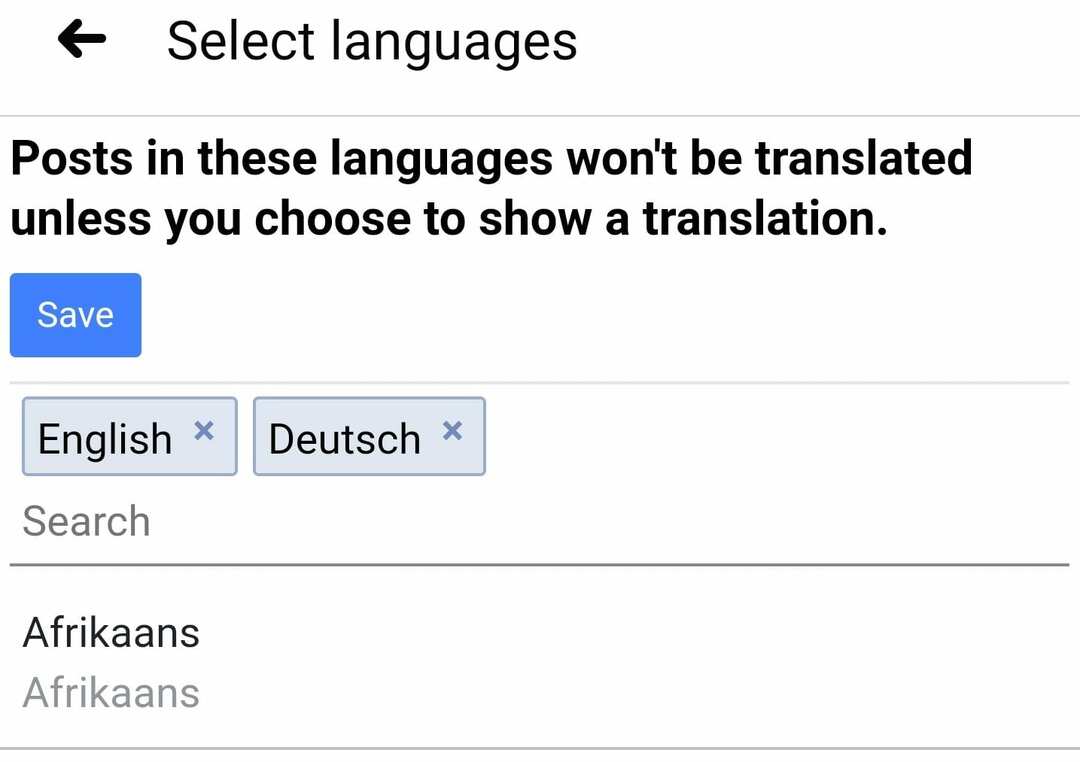
يعد Facebook بالفعل شبكة اجتماعية دولية تضم مليارات المستخدمين من جميع أنحاء العالم. لكن ترجماته الآلية ليست دقيقة. في واقع الأمر ، قد يزعجونك إذا كنت تتحدث هذه اللغة بالفعل. هذا هو السبب في أن إيقاف تشغيل ميزة مترجم Facebook فكرة جيدة.
إذا كنت تريد أن يترجم Facebook منشورًا أو تعليقًا من لغة لا تفهمها ، فلا تقم بتضمين هذه اللغة في قائمة باللغات التي لا تريد أن يتم تقديم ترجمات لها واللغات التي لا تريد أن يتم عرضها تلقائيًا مترجم.
أو يمكنك ببساطة استخدام ملف شاهد الترجمة الخيار الموجود أسفل المشاركات أو التعليقات.
إذا كان الزر See Translation مفقودًا على Facebook ، فهذا يعني أن خيارات الترجمة معطلة لتلك اللغة. يمكنك دائمًا تمكينهم من إعدادات ← ترجمات للمشاركات.
استمتع باستخدام Facebook بالطريقة التي تريدها!